当前位置>
系统教程>
Win10怎么深度清理c盘?Win10深度清理c盘的方法
Win10怎么深度清理c盘?Win10深度清理c盘的方法
发布时间:2022-08-05
作者:admin
来源:系统之家官网
在电脑的各个磁盘中,只有C盘才是我们系统的运行盘,也正是因为如此,如果C盘的空间越小,电脑的运行速度就越慢,那么我们应该如何去深度清理c盘呢?下面就和小编一起来看看Win10深度清理c盘的操作吧,有需要的朋友可不要错过。
1、首先我们在桌面点击开始按钮,选择设置选项。
2、在设置页面,点击系统按钮。
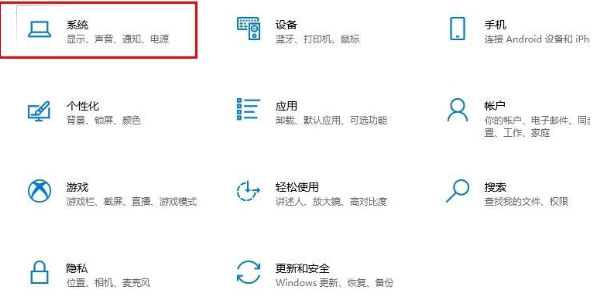
3、在系统页面中点击储存选项。
4、然后我们将储存感知按钮打开,它可以自动清理。在鼠标点击更改详情设置。
5、拉到最下面,有个立即清理的按钮,鼠标点击下去。
6、然后我们返回到上一个页面,在存储感知下面有一个立即释放空间,鼠标单击,即可对c盘进行清理。